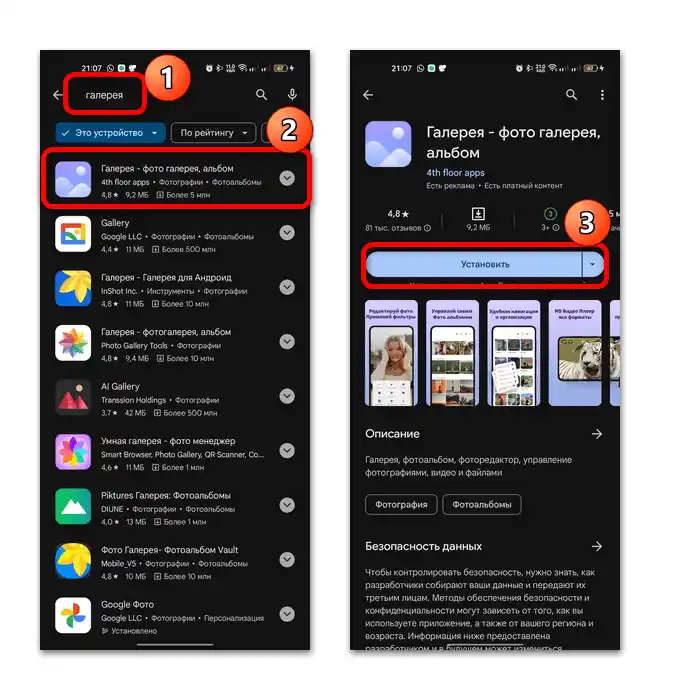محتوا:
روش 1: اختلال در عملکرد "گالری"
بیشتر اوقات، دلیلی که باعث نمیشود عکسها از "گالری" در دستگاههای اندروید حذف شوند، به مشکلات عملکرد خود نرمافزار مربوط میشود. این موضوع شامل هر دو نرمافزار پیشفرض و برنامههای شخص ثالثی است که برای مشاهده تصاویر و عکسها استفاده میشوند. چندین روش وجود دارد که میتواند تنظیمات نرمافزار را بازنشانی کند:
- بر روی آیکون چرخ دنده کلیک کنید تا به "تنظیمات" سیستم بروید، سپس به بخش برنامهها بروید. در مورد ما، باید گزینه "مدیریت برنامهها" را انتخاب کنید تا لیست نرمافزارهای نصب شده نمایش داده شود.
- در پنجره بعدی، "گالری"/"عکسها" را پیدا کنید. در برخی موارد، باید نمایش برنامههای داخلی را فعال کنید (گاهی اوقات آنها در یک بخش جداگانه قرار دارند). بر روی سه نقطه در گوشه بالا سمت راست ضربه بزنید و گزینه "نمایش فرآیندهای سیستمی" را انتخاب کنید.
- پنجره جدیدی با اطلاعات و گزینههای برنامه باز خواهد شد. ابتدا سعی کنید دادههای کش را پاک کنید – بر روی خط "استفاده از حافظه" کلیک کنید، سپس گزینه "پاک کردن کش" را انتخاب کنید.
- همچنین میتوانید دادههای برنامه را حذف کنید، پس از آن وضعیت نرمافزار به حالت اولیه بازمیگردد، یعنی تمام خطاهای انباشته شده نیز پاک خواهند شد، همانطور که تنظیمات نیز بازنشانی میشوند.
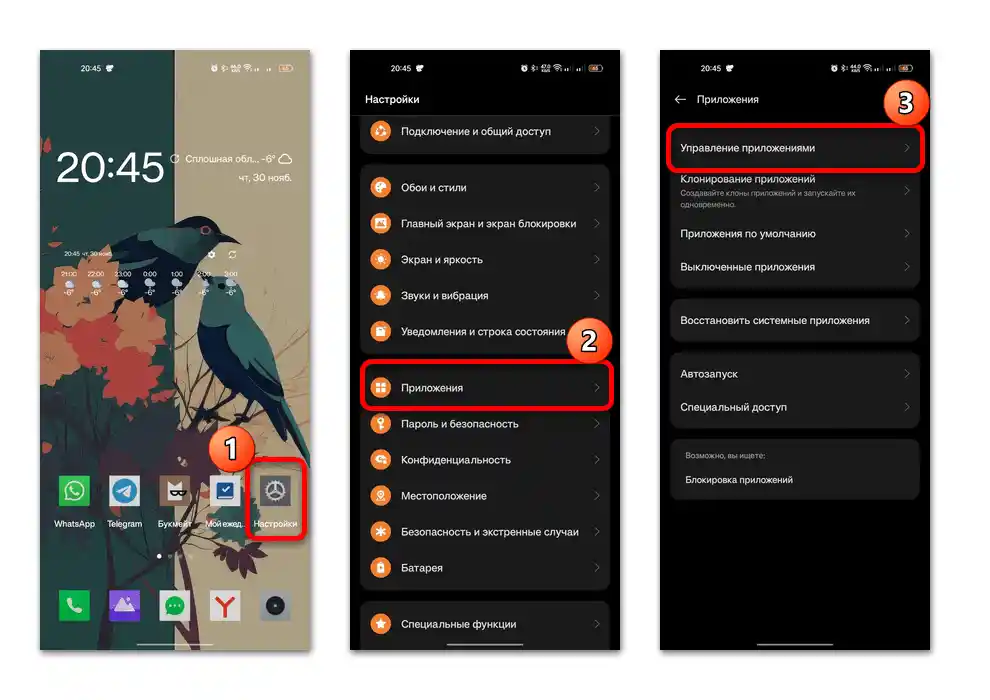
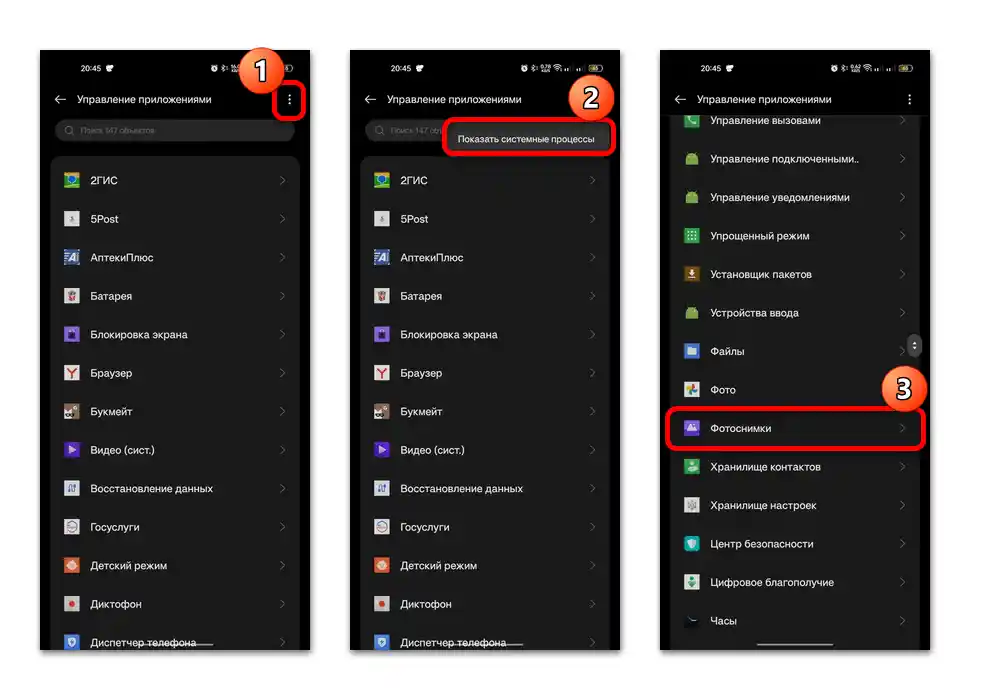
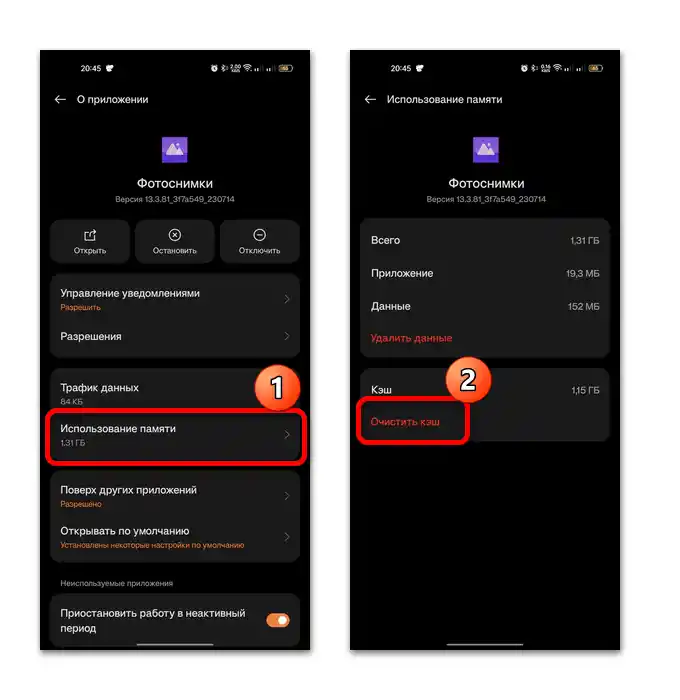
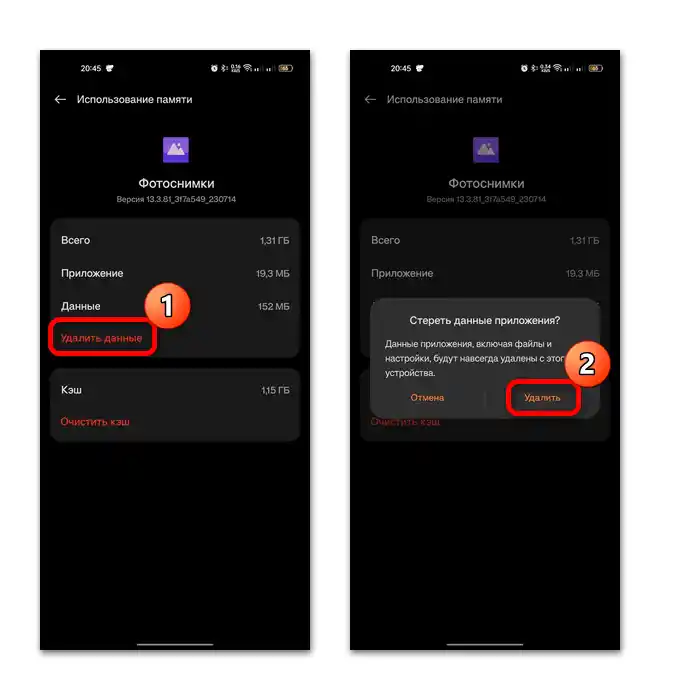
اگر پاک کردن دادهها کمک نکرد، برنامه را دوباره راهاندازی کنید.برای این کار در پنجره تنظیمات نرمافزار بر روی دکمه "متوقف کردن" کلیک کنید و اقدام را تأیید کنید. برنامه پس از باز کردن دستی شروع به کار خواهد کرد و به این ترتیب دوباره راهاندازی میشود.
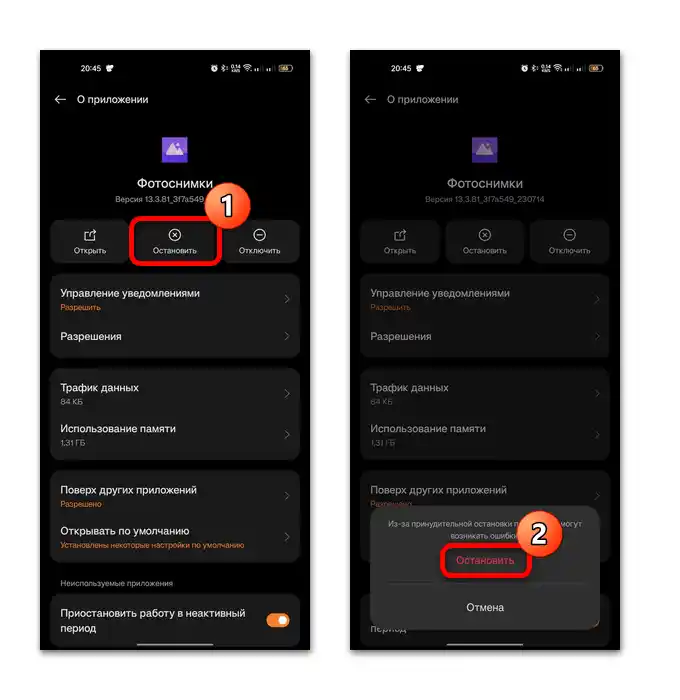
روش ۲: غیرفعال کردن همگامسازی ابری
اگر پس از حذف، عکس دوباره در "گالری" ظاهر شد، تقریباً مطمئن هستید که همگامسازی ابری با قابلیت بازیابی تصاویر فعال است. به عنوان مثال، در یاندکس دیسک بخشی به نام "آفلاین" وجود دارد که از طریق آن تصاویر ذخیره شده در ابر دوباره به حافظه دستگاه منتقل میشوند. در اینجا به بررسی نحوه عمل در چنین وضعیتی میپردازیم:
- برنامه ذخیرهسازی ابری را راهاندازی کنید و بر روی آواتار پروفایل ضربه بزنید، سپس گزینه "تنظیمات" را انتخاب کنید.
- به بخش "تنظیمات برنامه" بروید و خط "بهروزرسانی بخش آفلاین" را پیدا کنید. از منوی کشویی گزینه "غیرفعال کردن" را انتخاب کنید.
- اگر لازم است، میتوانید تمام فایلهای دانلود شدهای که در بخش "آفلاین" قرار دارند را حذف کنید. برای این کار به خط "پاک کردن بخش آفلاین" ضربه بزنید و تصمیم را تأیید کنید.
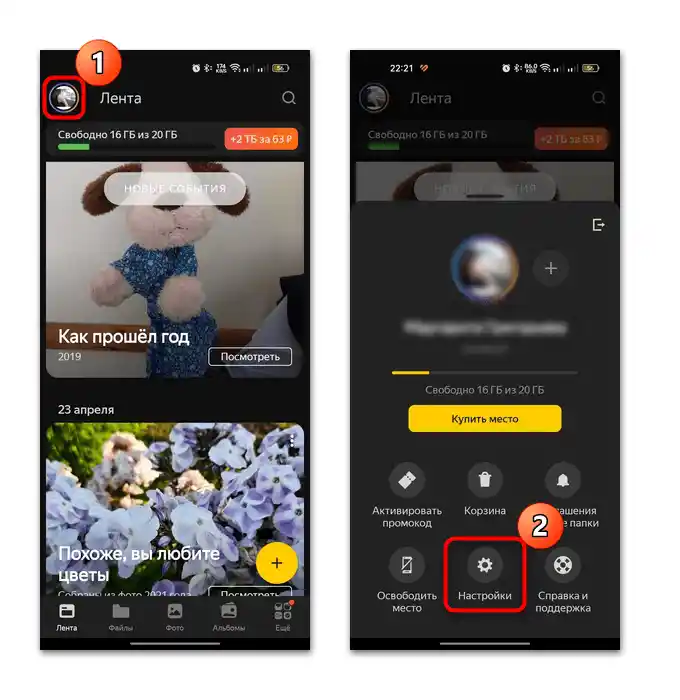
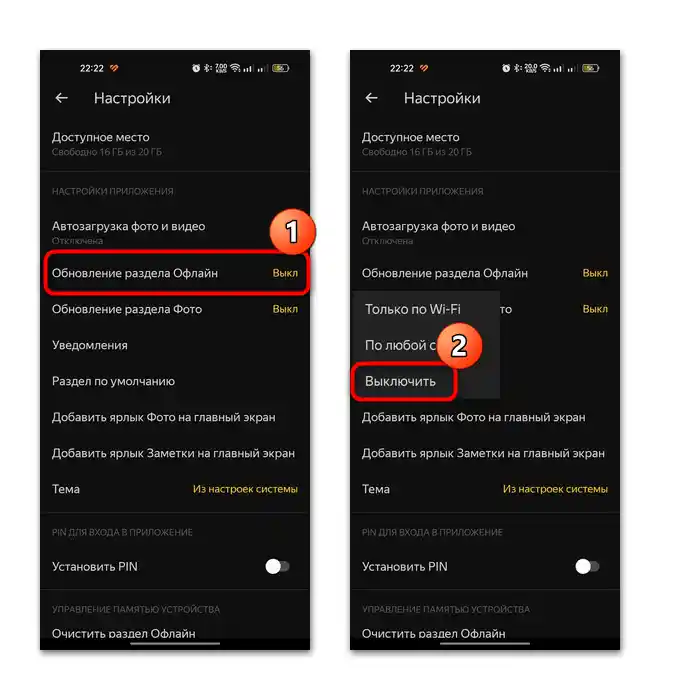
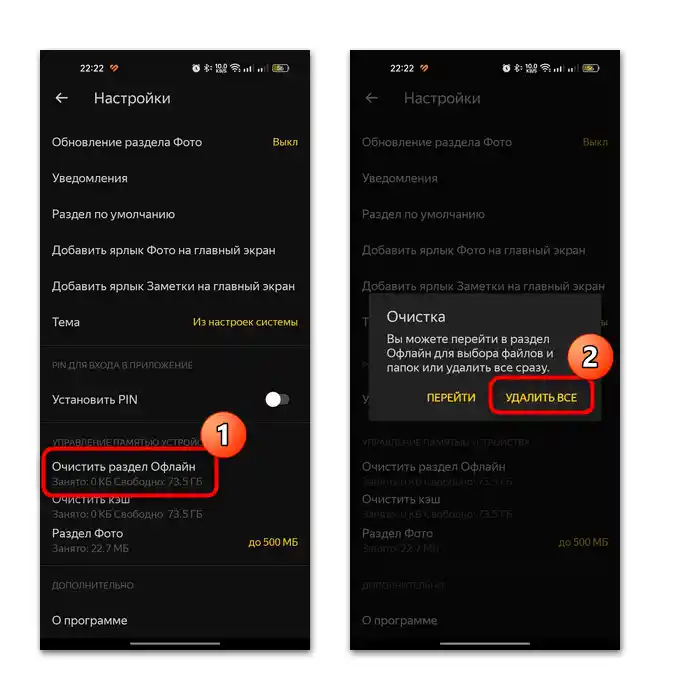
همه ذخیرهسازیهای ابری همگامسازی خودکار با دستگاه را که در آن بازیابی فایلهای حذف شده انجام میشود، پیشبینی نمیکنند. اما همیشه میتوانید با تنظیمات برنامه آشنا شوید، جایی که ممکن است بخش مربوطه با پارامترها وجود داشته باشد.
همچنین بخوانید: چگونه عکس را از Google Photos حذف کنیم
روش ۳: مدیریت مجوزها
گاهی اوقات به دلیل اختلالات یا فعالیت نرمافزارهای شخص ثالث، دسترسی به سیستم فایل برای "گالری" محدود میشود.در این صورت کافی است که به صورت دستی تمام مجوزهای لازم برای عملکرد صحیح برنامه پیشفرض را ارائه دهید:
- از طریق تنظیمات سیستم "تنظیمات" به بخش "حریم خصوصی" بروید، سپس گزینه "مدیریت مجوزها" را انتخاب کنید.
- در فهرست نمایش داده شده از اجزای نرمافزاری و سختافزاری، بر روی "عکس و ویدیو" کلیک کنید. سپس در بخش "ممنوع" باید "گالری" پیشفرض (یا برنامه دیگری که برای مشاهده تصاویر و عکسها استفاده میشود) را پیدا کنید.
- فقط کافی است که دسترسی به فایلها را با علامتگذاری گزینه مربوطه مجاز کنید.
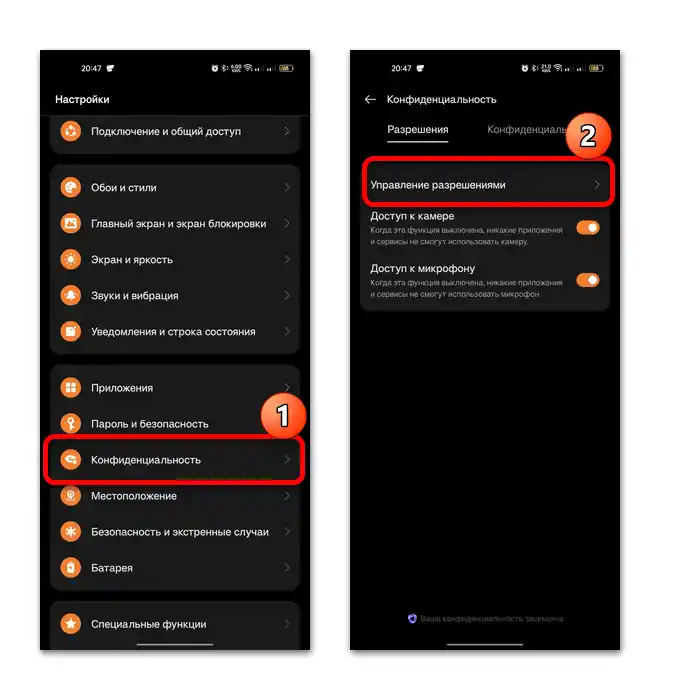
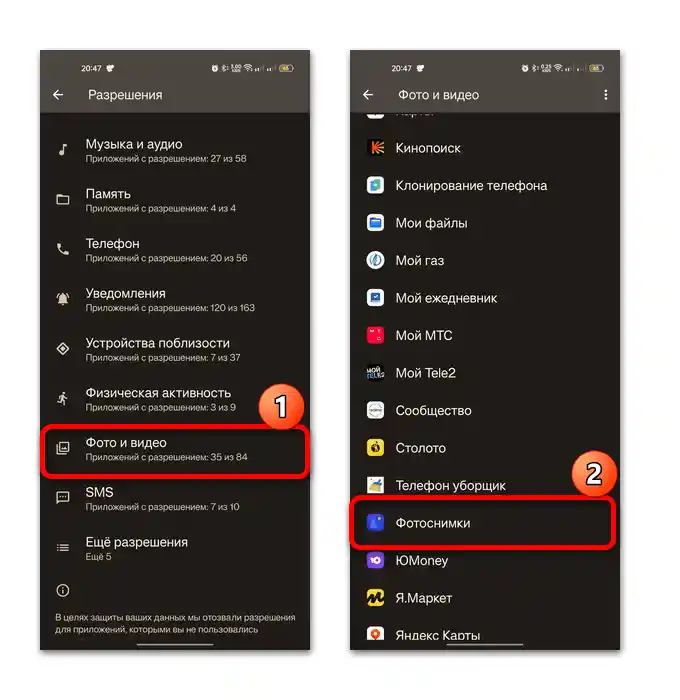
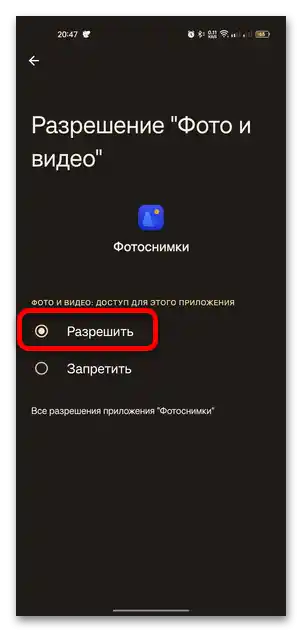
با داشتن تمام مجوزها، از طریق "گالری" امکان مدیریت عکسها، از جمله حذف آنها وجود خواهد داشت.
روش ۴: بررسی ویروسها
عجیب است، اما گاهی اوقات ابزارهای مخرب که به سیستم نفوذ کردهاند، مانع عملکرد صحیح نرمافزار پیشفرض میشوند. به عنوان مثال، آنها میتوانند دسترسی به دایرکتوری در حافظه محلی که عکسها در آن قرار دارند را مسدود کنند. اگر روشهای قبلی مؤثر نبودند، دستگاه اندرویدی خود را برای وجود نرمافزارهای ویروسی بررسی کنید و از توصیههای موجود در مطالب جداگانه ما استفاده کنید. برای دستیابی به بهترین نتیجه، میتوانید آنها را به صورت ترکیبی به کار ببرید.
جزئیات بیشتر: روشهای جستجوی ویروسها در پلتفرم اندروید
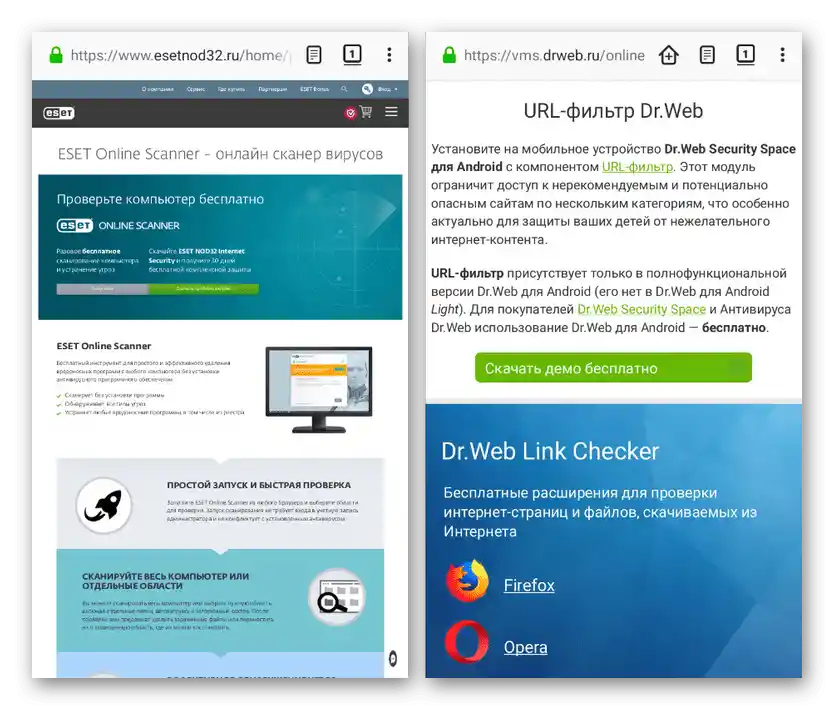
روش ۵: بازنشانی تنظیمات
زمانی که بررسی ویروسها نتیجه مطلوبی نداشته باشد، احتمال اینکه مشکل در عمق سیستمعامل باشد، تا حدی که فایلهای سیستمی آسیب دیدهاند، وجود دارد. از آنجا که ابزارهای داخلی برای بازیابی یکپارچگی دادهها در اندروید پیشبینی نشده است، ممکن است نیاز به بازنشانی تنظیمات به حالت کارخانه باشد. اما قبل از آن، نیاز به آمادهسازی وجود دارد که به شما امکان میدهد برخی از فایلها و برنامههای حذف شده را بازیابی کنید.در مورد مراحل آمادهسازی و روشهای بازنشانی تنظیمات دستگاه اندروید به حالت کارخانه، نویسنده ما در مقالهای جداگانه بهطور مفصلتری نوشته است.
جزئیات بیشتر: بازنشانی تنظیمات در دستگاه اندروید
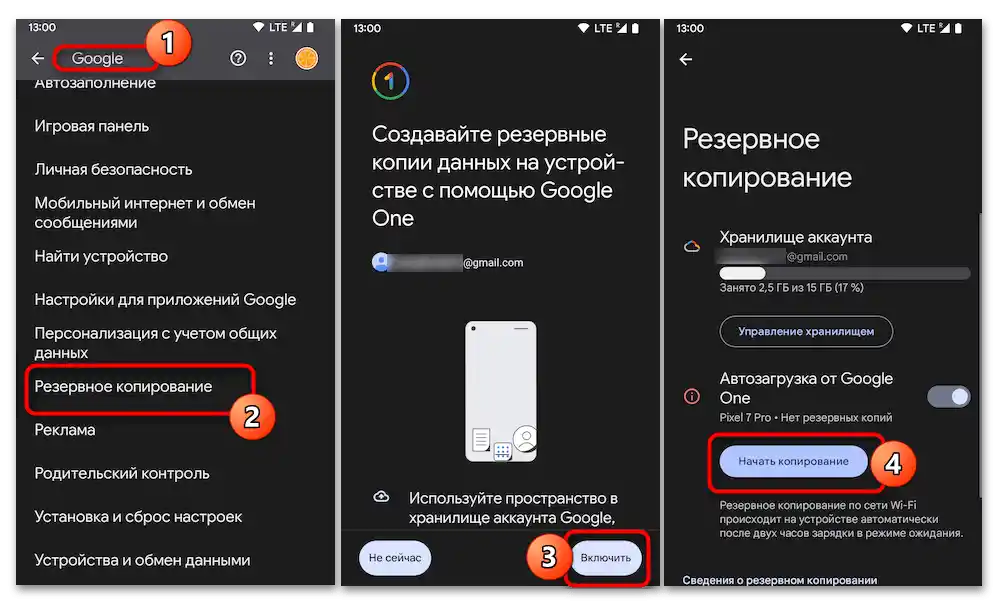
روشهای جایگزین حذف عکسها
این بخش از مقاله در واقع راهحلی برای مشکل حذف عکسها در "گالری" نیست، اما در صورتی که نیاز به حذف فوری عکسها باشد و امکان یا زمان برای رفع مشکلات وجود نداشته باشد، مفید خواهد بود. در زیر چند گزینه جایگزین را بررسی خواهیم کرد که به شما اجازه میدهد عکسها را از حافظه دستگاه بهطور غیرمستقیم از "گالری" حذف کنید.
گزینه ۱: مدیریت فایل
یکی از محبوبترین و مؤثرترین راهحلها برای حذف فایلها، از جمله عکسها، هر مدیریت فایلی است. همانطور که میدانید، هم برنامه پیشفرض (اگر در حال حاضر از آن استفاده نمیکنید) و هم یک فایل اکسپلورر شخص ثالث (اگر مشکل در برنامه داخلی است) مناسب خواهد بود. الگوریتم اقدامات معمولاً مشابه آنچه که شما عادت کردهاید خواهد بود. میتوانید با مراجعه به لینک بررسی ما در وبسایت، با برخی از این مدیریت فایلها بیشتر آشنا شوید.
جزئیات بیشتر: مدیریت فایلها برای اندروید
- مدیریت فایل انتخابی خود را راهاندازی کنید، ذخیرهسازی محلی را باز کنید، سپس پوشه "DCIM" و "Camera" (دائرهای که عکسهای گرفتهشده با دوربین در آن ذخیره میشود) را باز کنید.
- با نگهداشتن طولانی بر روی عکسی که باید حذف شود، آن را انتخاب کنید، سپس به دکمه "حذف" ضربه بزنید و اقدام را تأیید کنید.
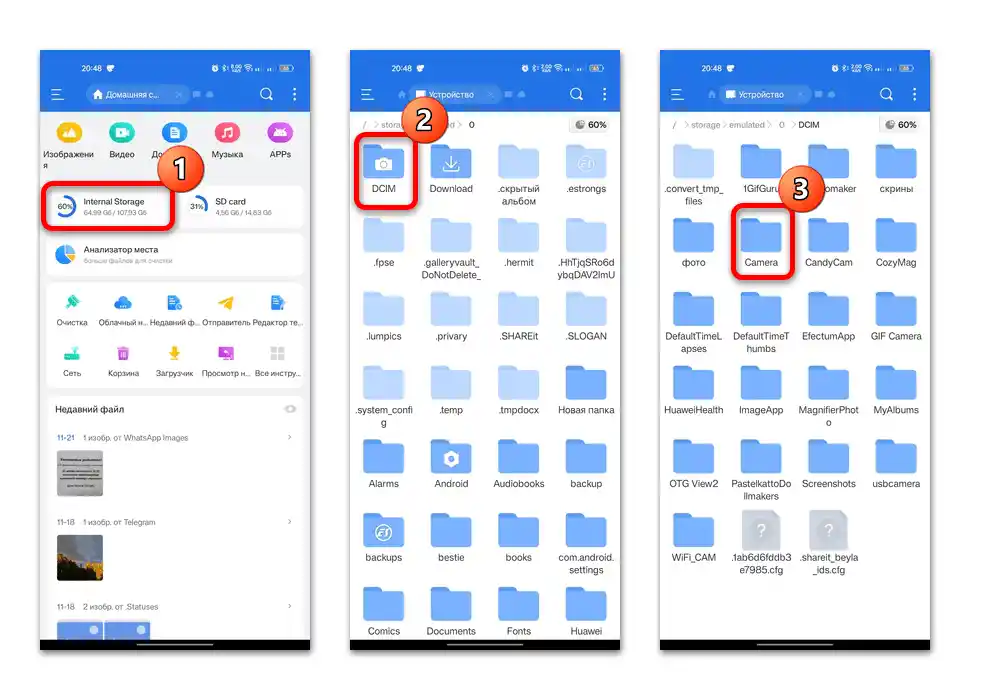
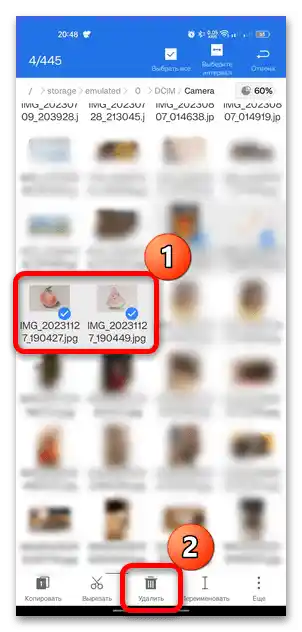
گزینه ۲: نرمافزار تخصصی
برای اندروید برنامههای خاصی طراحی شدهاند که با استفاده از آنها میتوانید عکسهای غیرضروری را حذف کنید، بنابراین میتوانید از این گزینه استفاده کنید اگر عکسها بهطور استاندارد از "گالری" حذف نمیشوند.بهطور معمول، این نرمافزارها دارای امکانات اضافی هستند که به پاکسازی حافظه دستگاه کمک میکنند، مانند جستجوی فایلهای تکراری یا دادههای زائد.
یکی از این برنامهها Photo Cleaner است که میتوان آن را بهصورت رایگان از فروشگاه رسمی گوگل دانلود کرد. این برنامه نه تنها عکسها را با استفاده از فیلترها مرتب میکند، بلکه نمایش راحتی را فراهم میآورد و اطلاعاتی درباره هر یک از تصاویر ارائه میدهد.
- نرمافزار را دانلود و نصب کنید، سپس پس از اولین اجرا، تمام مجوزهای لازم برای کار را ارائه دهید. بر روی آیکون در گوشه بالا سمت راست ضربه بزنید تا عکسها را انتخاب کنید، سپس آنهایی را که باید حذف شوند علامتگذاری کرده و بر روی دکمه سطل زباله کلیک کنید.
- برای باز کردن فهرست تمام امکانات برنامه، از منو استفاده کنید و بر روی سه خط افقی در بالا سمت چپ کلیک کنید. از اینجا میتوانید به بخشهای مختلف، مانند عکسهای تکراری یا فایلهای بزرگ بروید.
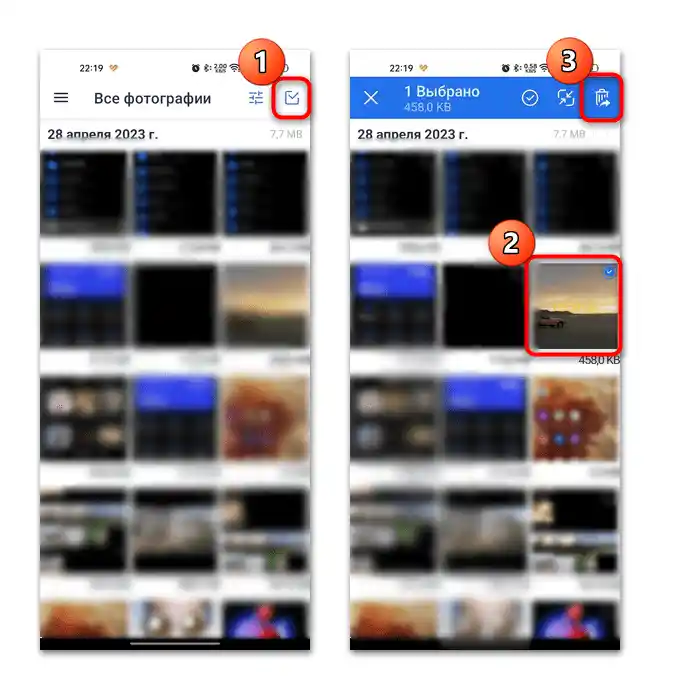
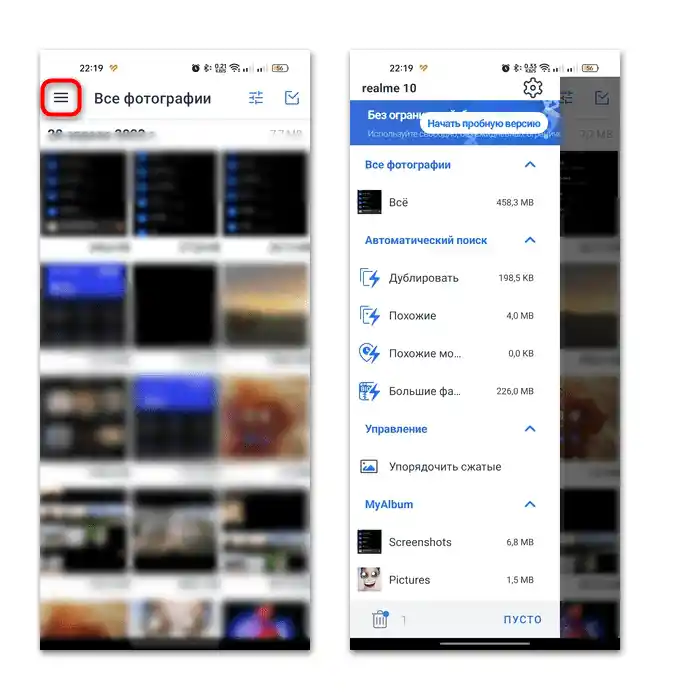
تمام عکسهای حذفشده بهطور موقت در "سطل زباله" داخلی قرار میگیرند که میتوان به آن از طریق منوی اصلی نیز دسترسی پیدا کرد. تصاویر از آنجا بهطور کامل از دستگاه حذف میشوند تا فضای حافظه آزاد شود.
گزینه ۳: اتصال به کامپیوتر
عکسها را میتوان با استفاده از کامپیوتر نیز حذف کرد، اگر دستگاه موبایل به آن متصل شود. مزیت این روش این است که میتوان حذف گروهی، تغییر نام و همچنین نظمدهی کلی در "گالری" را انجام داد. درباره نحوه اتصال اندروید به کامپیوتر، قبلاً بهطور دقیقتر توضیح دادهایم.
بیشتر: اتصال دستگاههای موبایل به کامپیوتر
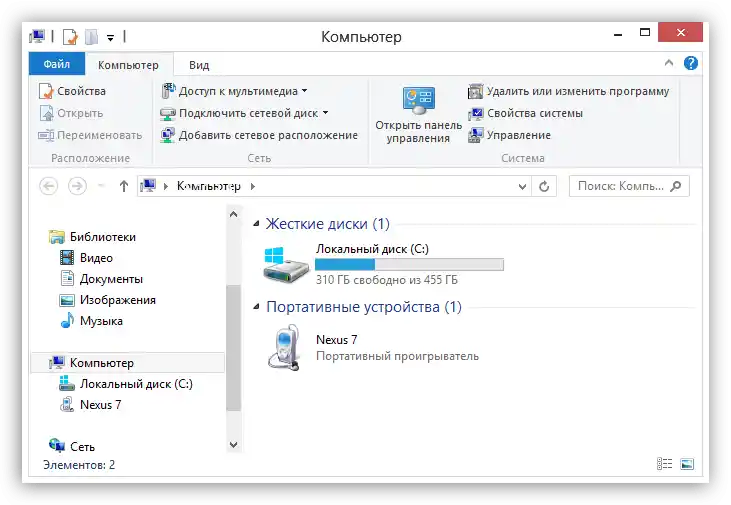
گزینه ۴: معادلهای "گالری"
اگر مشکل حذف عکسها در سمت گالری پیشفرض رخ داده است، سعی کنید از معادلهای برنامه استفاده کنید. معمولاً امکانات آنها تقریباً مشابه است که این امکان را فراهم میآورد که نه تنها از ابزارهای خاص استفاده کنید، بلکه برنامه انتخابی را بهعنوان پیشفرض نصب کنید.
در فروشگاه Google Play و مارکتهای مختلف (مانند سامسونگ، هوآوی و غیره) انتخابهای نسبتاً گستردهای از این برنامهها وجود دارد.کافی است که "گالری" را در نوار جستجو وارد کنید و دکمه ورود را فشار دهید، پس از آن لیست قابل توجهی از مشابهها نمایش داده میشود. گزینه مناسب را انتخاب کنید (به تعداد دانلودها و تعداد نظرات مثبت از سایر کاربران توجه کنید). سپس به صفحه توضیحات برنامه بروید و دکمه "نصب" را فشار دهید.